11 de febrero de 2021
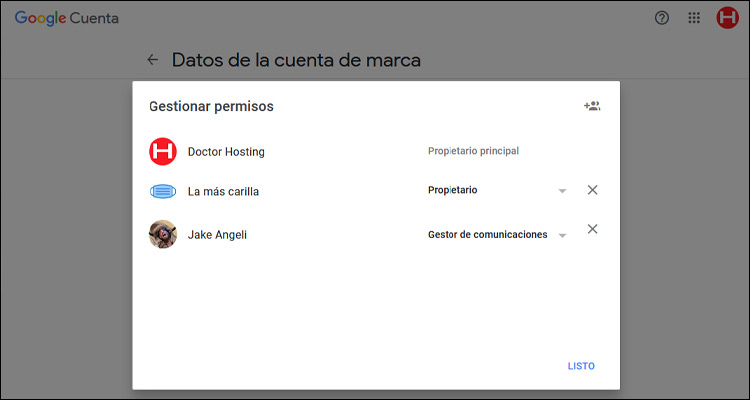
Cómo establecer permisos de usuario en YouTube #DoctorHosting
YouTube es la plataforma de vídeos más usada del ciberplaneta. Como seguramente tengas algún proyecto en que necesites que alguien externo a tu empresa suba contenidos, el Doctor Hosting te explica los pasos para darle el permiso que necesite.
Tabla de contenidos
Cómo acceder a la configuración de permisos en YouTube
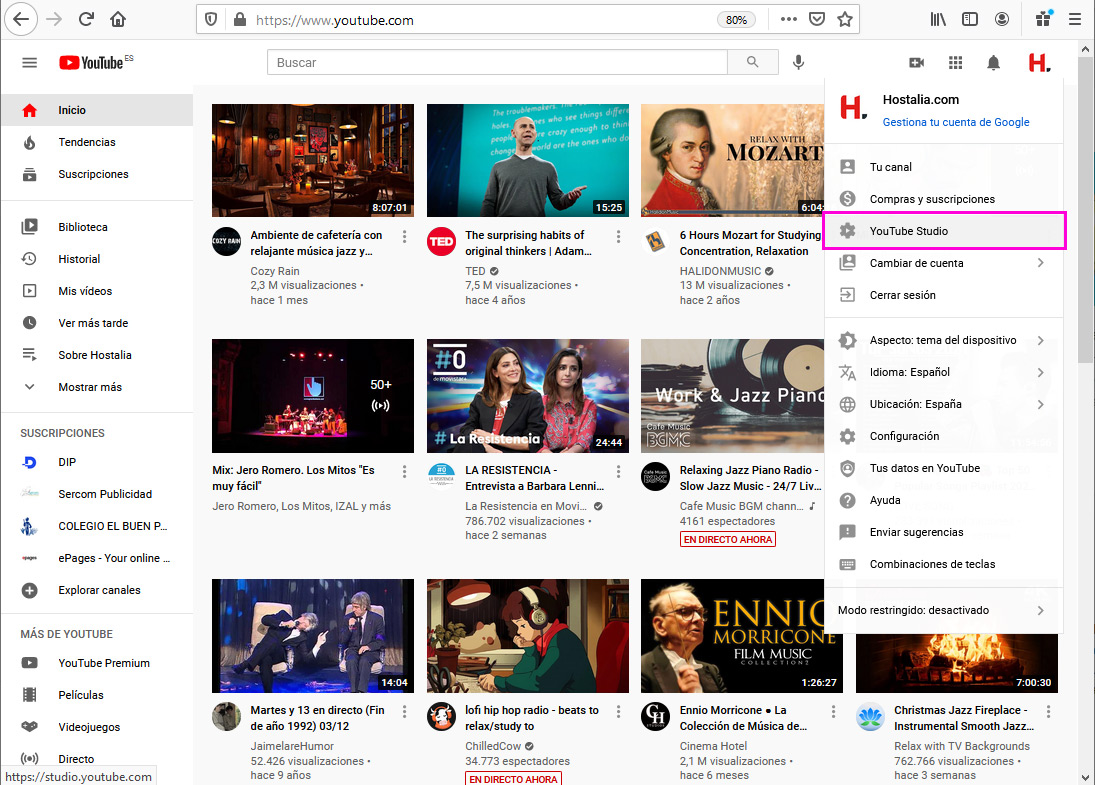
Tienes varias formas de llegar a la sección de configuración de permisos. La opción más fácil de recordar es ir a la home de YouTube, pulsar en tu icono de perfil y elegir ‘YouTube Studio’.
Gestionar permisos en cuenta personal
En el menú de la izquierda selecciona ‘Configuración’, y ‘Permisos’ en el nuevo menú que te aparecerá.
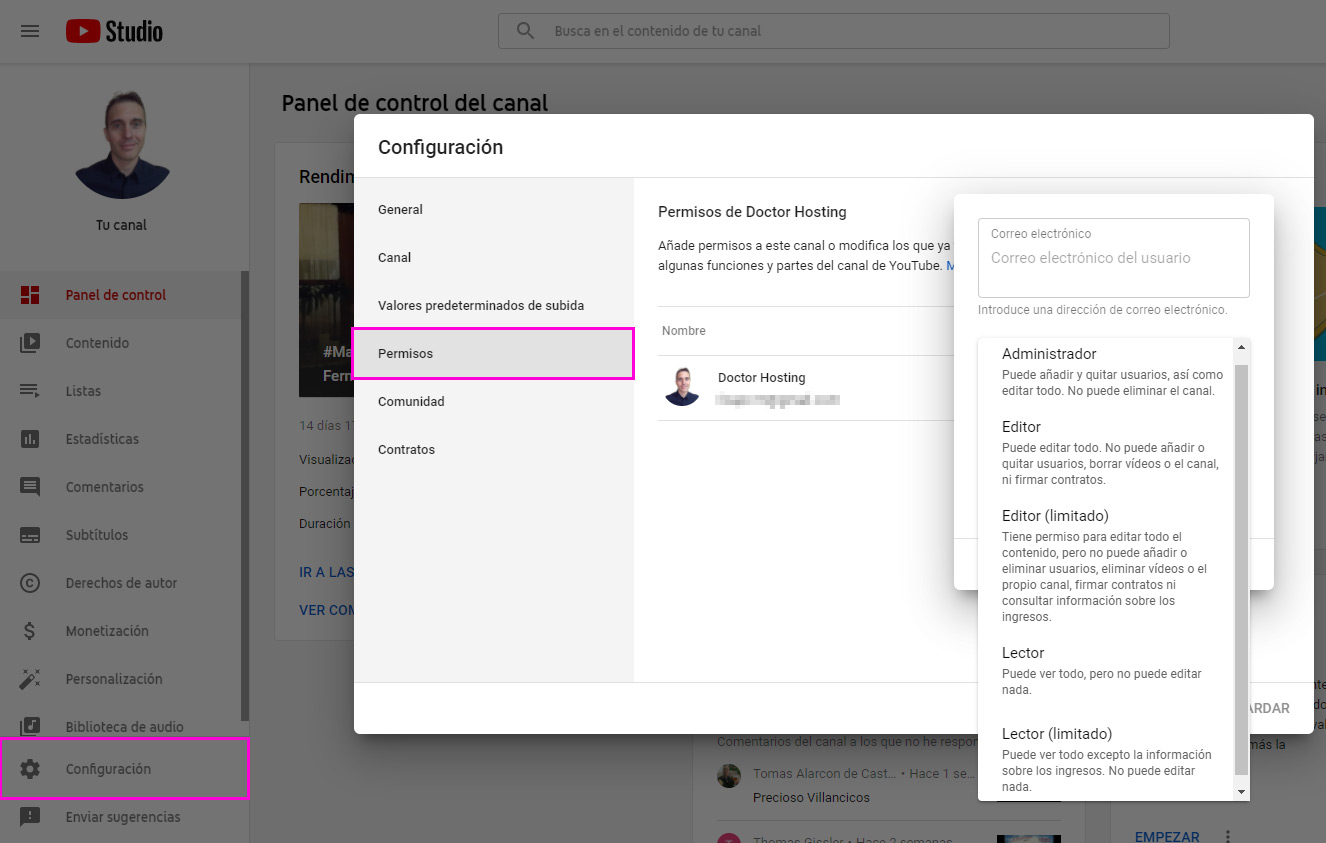
Pulsa el botón ‘Invitar’, añade el email y asigna el tipo de permiso:
- Administrador: puede añadir o quitar usuarios y editar los detalles del canal. También puede subir, editar, publicar y eliminar vídeos. No puede eliminar el canal.
- Editor: puede subir y editar vídeos. También puede eliminar borradores de vídeos. No puede añadir o quitar a otros usuarios, eliminar vídeos publicados o el propio canal, ni firmar contratos.
- Editor (limitado): puede subir y editar vídeos. También puede eliminar borradores de vídeos. No puede añadir o quitar a otros usuarios, eliminar vídeos o el propio canal, firmar contratos ni consultar información sobre los ingresos.
- Lector: puede ver los detalles del canal, pero no editarlos.
- Lector (limitado): puede ver los detalles del canal, salvo la información de ingresos, pero no editarlos.
Gestionar permisos en cuenta de marca
En el menú de la izquierda selecciona ‘Configuración’, y ‘Permisos’ en el nuevo menú que te aparecerá. Si tienes una cuenta de empresa (Google My Business) te aparecerá este pop-up. Pulsa ‘Gestionar permisos’.
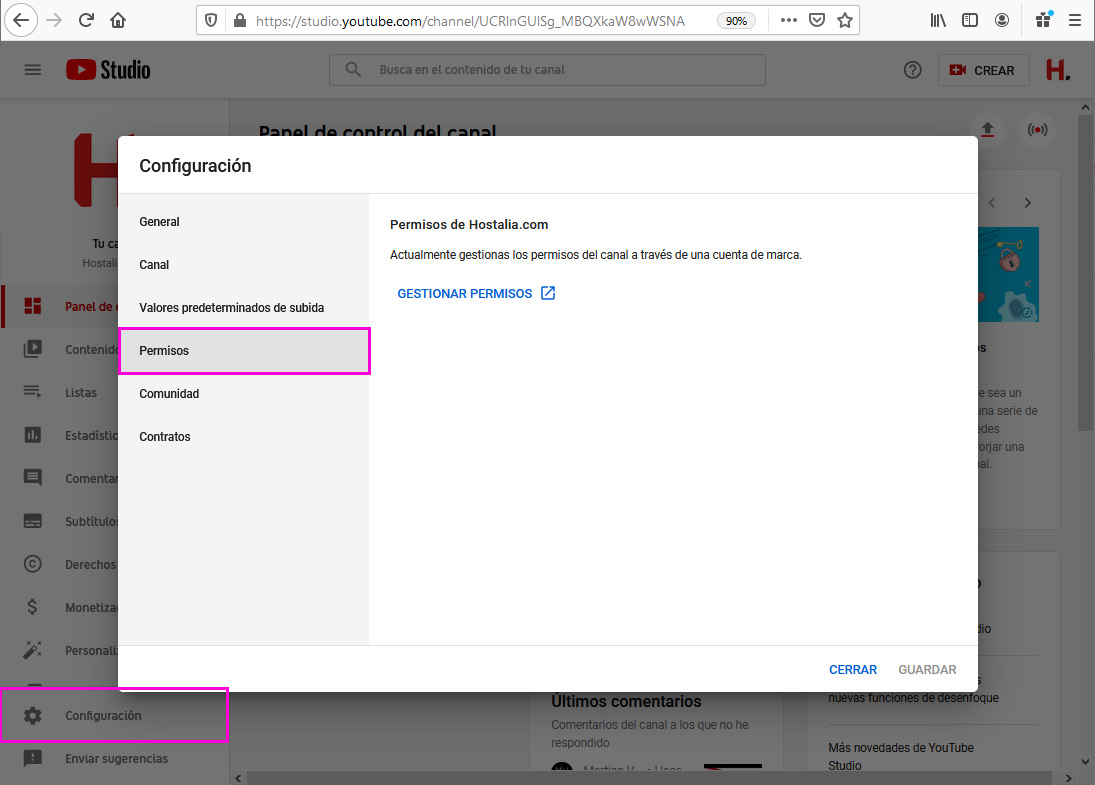
Llegarás a otra pantalla donde nuevamente debes pulsar ‘Gestionar permisos’.
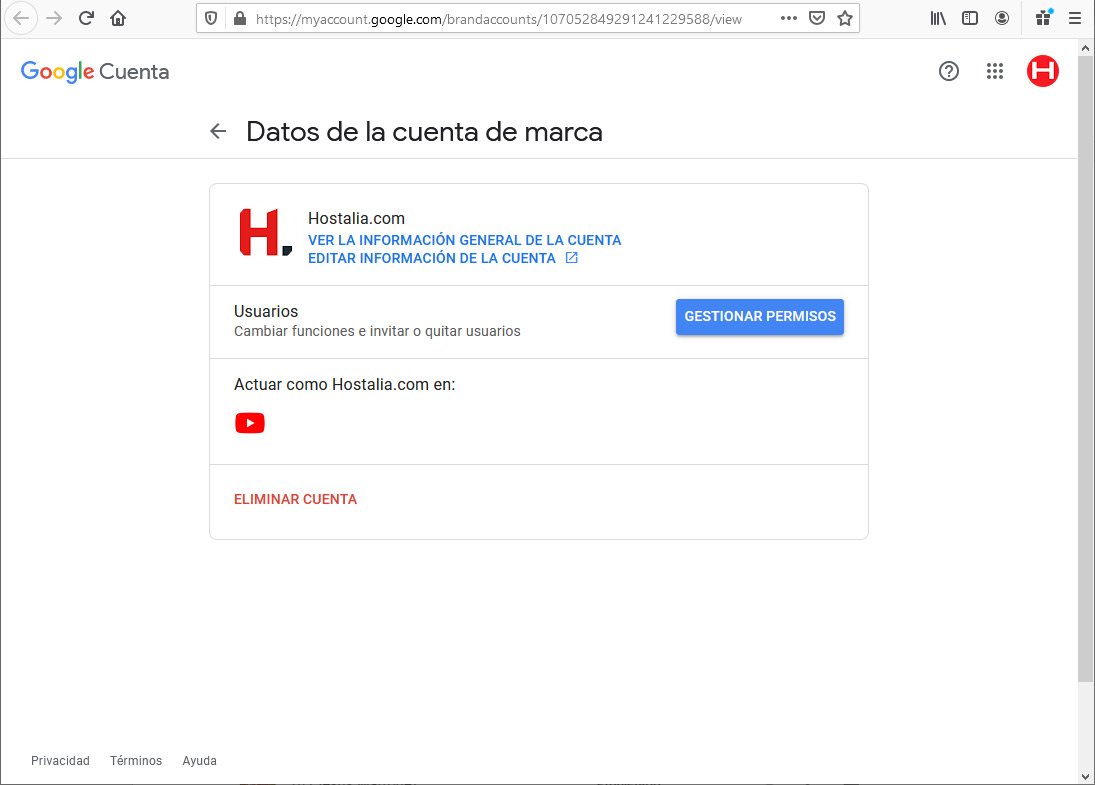
Debes verificar tu identidad para poder continuar. Pulsa ‘Siguiente’ y elige el método de verificación de tu cuenta. En nuestro ejemplo el Doctor Hosting se ha identificado indicando en su móvil el número que le ha aparecido en la pantalla de su ordenador.
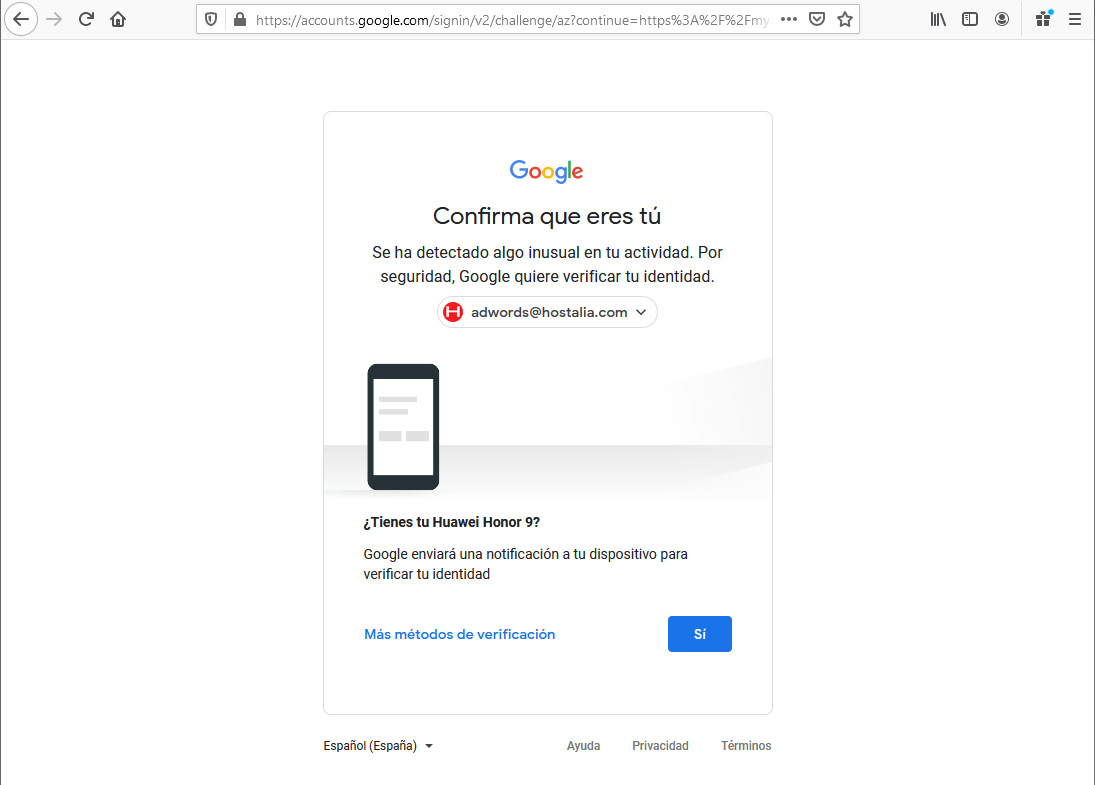
Una vez dentro del pop-up ‘Gestionar permisos’, haz clic en el icono de arriba a la derecha para añadir un nuevo usuario. Tienes que indicar el email y el tipo de permiso que quieres que tenga:
- Los propietarios son los que más acciones pueden realizar y controlan quién gestiona la cuenta. Las cuentas deben tener un propietario principal.
- Los administradores pueden usar los servicios de Google que admiten las cuentas de marca, como compartir fotos en Google Fotos o publicar vídeos en YouTube.
- Los gestores de comunicaciones pueden hacer lo mismo que los administradores, excepto usar YouTube.
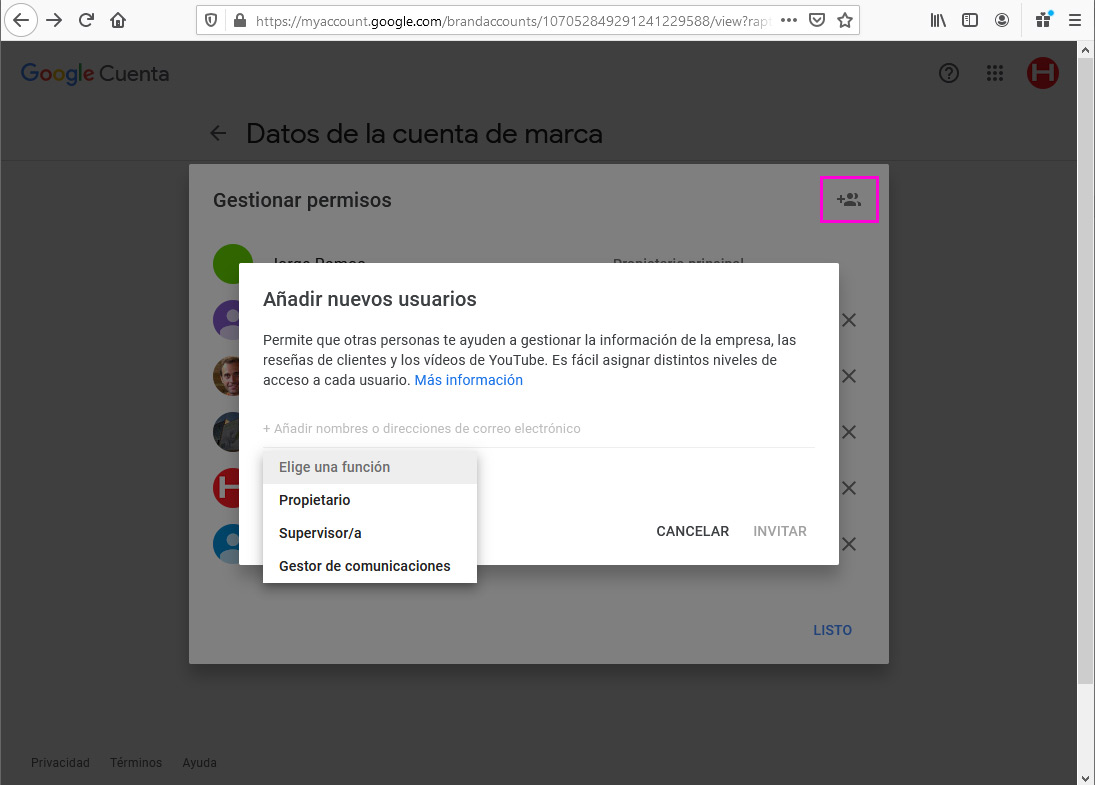

Déjanos un comentario o cuéntanos algo.